بلاگفا یکی از خدمات دهندگان وبلاگ به زبان فارسی میباشد. این وبلاگ ساز تقریبا یکی از محبوب ترین ارائه دهنده خدمات وب نوشت در ایران میباشد. ساخت وبلاگ در این سایت رایگان است و شما نیاز به پرداخت هیچ هزینه ای ندارید. این وبگاه که از سال 83 شروع به فعالیت نموده برپایه زبان Asp.net نوشته شده و سرور های آن در کانادا میزبانی میشود.
در این مطلب قصد داریم تا آموزش ساخت وبلاگ در بلاگفا را به صورت کامل همراه تنظیمات و نکات لازم برای ساخت و ثبت یک وبلاگ را به شما ارائه دهیم. پس تا آخر مطلب با ما همراه باشید:
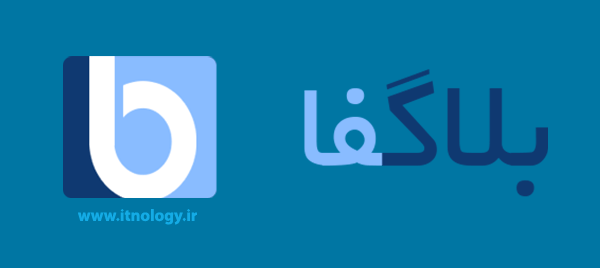
برای ساخت وبلاگ شما میتوانید هم از موبایل و هم از کامپیوتر استفاده کنید. اما سعی کنید اینکارا با کامپیوتر یا لپتاپ ها انجام دهید چون کار راحت تر انجام میشود و مشکلی برای راه اندازی و ساخت یک وبلاگ ندارید. با موبایل ممکن است کمی نوشته نامرتب و بهم ریخته شود.
ورود به سایت و ثبت نام در بلاگفا
برای ساخت وبلاگ با بلاگفا ابتدا وارد وبسایت www.blogfa.com شوید. همانطور که میبینید صفحه ای مانند تصویر زیر برای شما باز میشود.
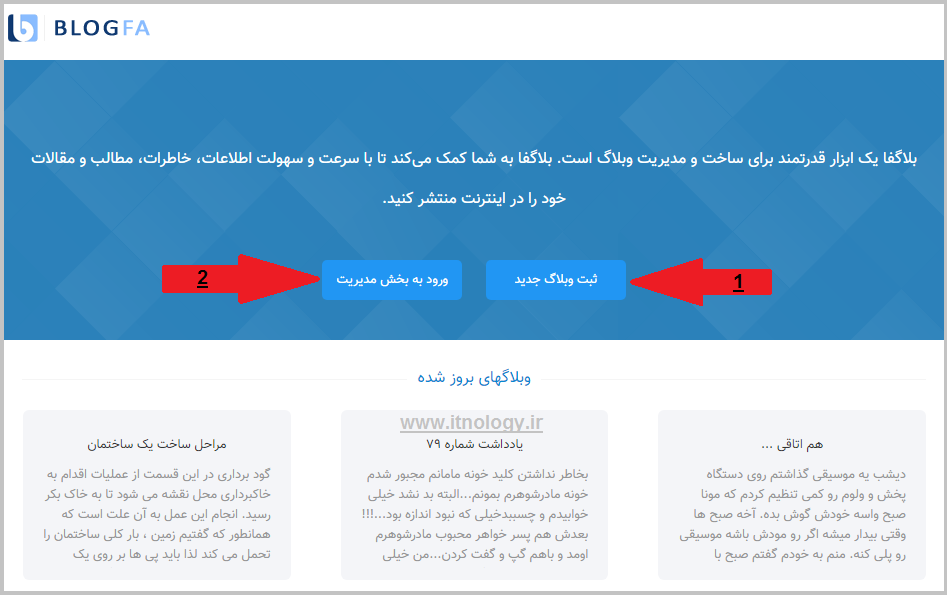
در این تصویر دو گزینه مشاهده میکنید که یکی ثبت وبلاگ و دیگری ورود به وبلاگ میباشد.
گزینه 1 در تصویر برای ثبت وبلاگ جدید میباشد و هربار میتوانید با این گزینه برای ساخت وبلاگ جدید اقدام کنید. گزینه 2 در تصویر برای ورود به وبلاگ و مدیریت آن میباشد.
با انتخاب گزینه ثبت وبلاگ جدید صفحه ای مانند تصویر زیر برای شما باز میشود:
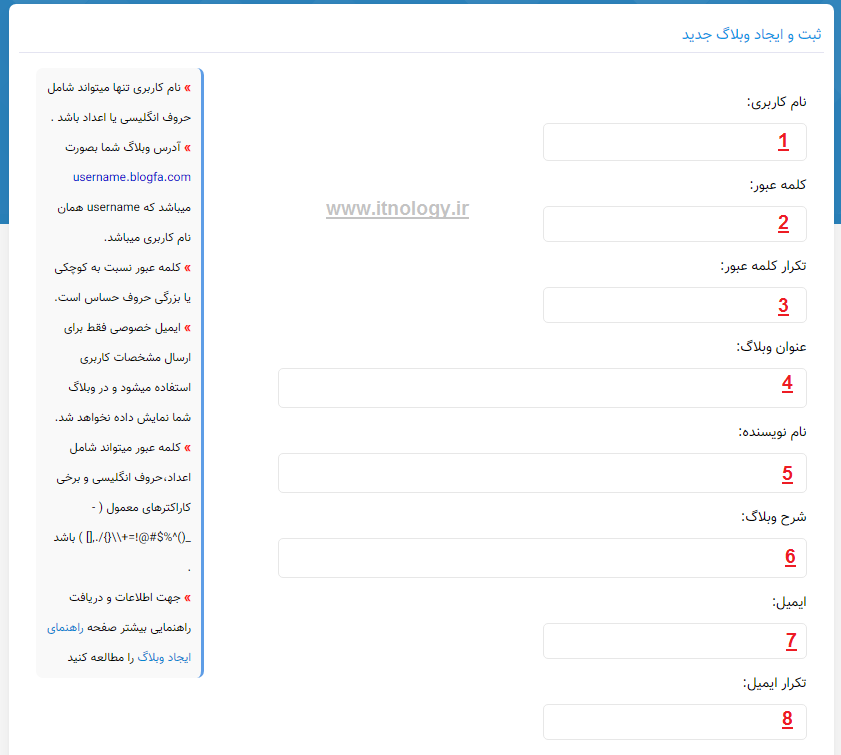
در این صفحه اطلاعات وبلاگ ثبت میشود و برخی از آنها مورد استفاده عموم قرار میگیرد.
1_ در این کادر نام کاربری یا همان آدرس سایت ثبت میشود که این آدرس به صورت زیر است:
www.username.blogfa.com
( این نام برای ورود به مدیریت وبلاگ لازم میباشد و به عنوان نام کاربری قرار میگیرد )
2_ این کادر کلمه یا رمز عبوری را از شما میخواهد که برای ورود به مدیریت وبلاگ مشخص میگردد.
3_ در این کادر هم تکرار همان رمز عبور تعیین شده را بنویسید.
4_ در این کادر عنوان وبلاگ مشخص میگردد. این نام همان نامی است که در سربرگ وبلاگ قرار میگیرد.
5_ این کادر برای نام نویسنده وبلاگ میباشد. این نام زیر همه پست های وبلاگ شما قرار میگیرد.
6_ در این کادر “توضیحات” یا “درباره سایت” میباشد که به سلیقه خود میتوانید در آن چیزی نوشته و وبلاگ خود را معرفی کنید.
7و8_ کادر هفتم و هشتم هم ایمیلی از شما میخواهد که اطلاع رسانی ها و پیام ها را سریعاً به دست شما برساند.
حال در پایین فرم چیزی مانند تصویر زیر مشاهده میکنید که در آن قوانین سایت و کد امنیتی نوشته شده که باید آن را وارد کرده و گزینه ایجاد و ثبت وبلاگ را کلیک کنید.
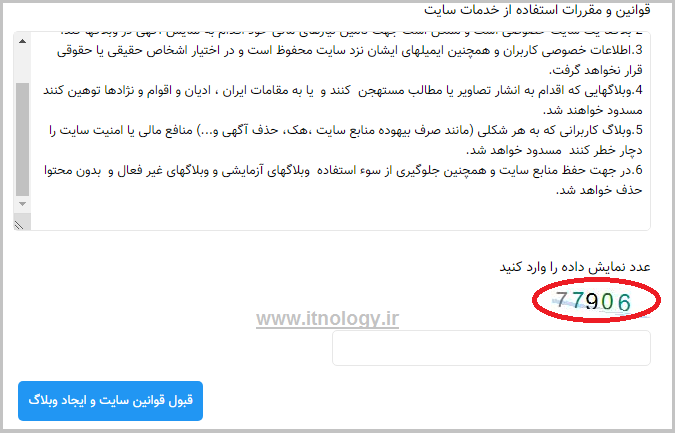
تنظیمات وبلاگ + آموزش کار با وبلاگ
پس از ایجاد وبلاگ نوبت به تنظیمات کلی وبلاگ میرسد.
حال به ترتیب منو مدیریت وبلاگ، تنظیمات مربوطه وبلاگ را توضیح خواهیم داد.
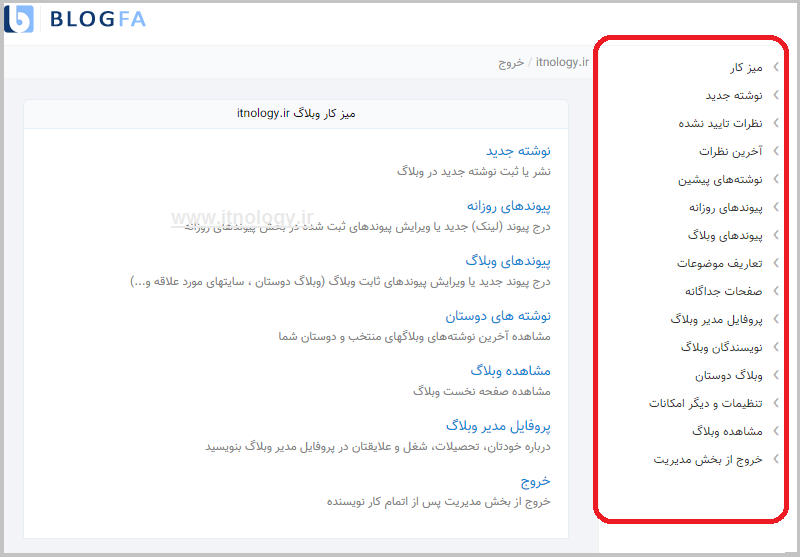
1_میز کار
این بخش که به طور پیشفرض صفحه ابتدایی مدیریت وبلاگ شما میباشد پس از ساخت وبلاگ و ورود آنرا مشاهده خواهید کرد. در میزکار وبلاگ شما میتوانید نوشته جدید ایجاد کنید و پست های وبلاگ خود را بیافزایید، پیوند یا لینک های مورد علاقه خود را اضافه کنید، وبلاگتان را مشاهده و پروفایلی برای خود بسازید و به بازدید کنندگان نمایش دهید.
2_نوشته جدید
در این بخش همانطور که از نام آن پیداست شما میتوانید نوشته یا پست جدید به وبلاگ خود اضافه کنید.
با کلیک روی “نوشته جدید” صفحه ای مانند تصویر زیر به نمایش در می آید.
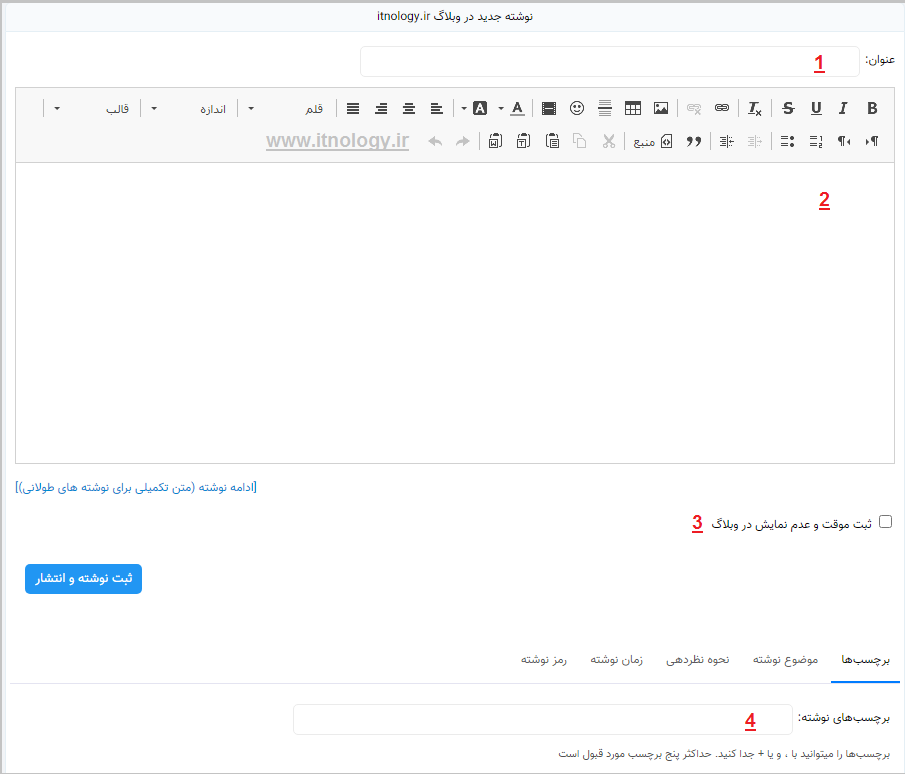
عنوان یادداشت:
همانطور که در تصویر مشاهده میکنید قسمت اول مربوط به عنوان پست نوشته شما میباشد. این نام بسیار مورد اهمیت میباشد بدین دلیل که دیگران پس از سرچ یا جستجوی یک مطلب مربوط با مطلب شما ابتدا همین عنوان پست را مشاهده خواهند کرد.
نوشتن یادداشت:
قسمت دوم برای نوشتن مطلب مورد نظر شماست در این قسمت تمام ابزار های مورد نیاز برای نوشتن و ویرایش یک مطلب موجود میباشد. شما میتوانید برای پست خود در وبلاگ خلاصه مطلب هم ایجاد کنید فقط کافیست روی ” ادامه نوشته ( متن تکمیلی برای نوشته های طولانی)” کلیک کنید.
ثبت موقت:
قسمت سوم یک گزینه برای مواقعیست که به عنوان مثال شما میخواهید یک مطلب بنویسید که نمیخواهید فعلا آنرا در وبلاگ خود منتشر کنید. با زدن تیک این گزینه مطلب شما در وبلاگ ثبت میشود ولی دیگران قادر به دیدن آن نیستند.
تنظیمات نوشته:
قسمت چهارم در تصویر دارای پنج گزینه است:
برچسب ها:
در بخش”برچسب ها” شما میتوانید کلماتی کلیدی پست خود را بنویسید این کار برای نوشته های بعدی شما موثر چرا که در بلاگ تمام نوشته هایی که برچسب یکسان داشته باشند با یکدیگر مرتبط خواهند شد.
موضوع نوشته:
در “موضوع نوشته” میتوانید برای نوشته های خود موضوعاتی را که در بخش “تعاریف موضوعات” (این گزینه در میزکار وبلاگ موجود میباشد) تعیین کرده اید انتخاب کنید.
نحوه نظر دهی:
در “نحوه نظر دهی” شما تعیین میکنید که نظرات کاربران چگونه نمایش داده شود . که گزینه های آن در تصویر زیر موجود میباشد.
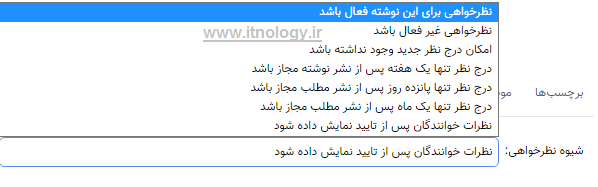
زمان نوشته:
در “زمان نوشته” میتوانید تعیین کنید که نوشته در روز مشخصی در وبلاگ منتشر شود.
رمز نوشته:
با استفاده از “رمز نوشته” میتوان برای پست های وبلاگ رمزی مشخص کنیم و پست خود را به حالت خصوصی در بیاوریم.
3_نظرات تایید نشده
این بخش مربوط به نظراتی میباشد که کاربران زیر پست های وبلاگ می نویسند. اگر در پست های خود تعیین کرده باشید که فقط با تایید شما نظرات کاربران نمایش داده شود نظر همه کاربران برای تایید شما در این صفحه نمایان میشود. شما حتی قادر خواهید بود که نظرات منتشر شده را حذف یا ویرایش کنید نمایید.
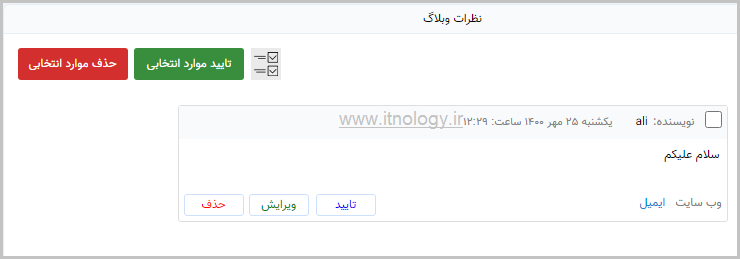
4_آخرین نظرات
این بخش هم مانند بخش قبلی میباشد و همه امکانات آن را داراست. با این حال تفاوت کوچکی هم دارند و آن هم این است که گزینه قبلی نظراتی را که منتظر تایید باشند را نشان میدهد. ولی این گزینه همه نظراتی را که اخیرا ارسال شده و نیاز به تایید نداشته باشند را نمایش میدهد.
5_نوشته های پیشین
این گزینه کاربرد زیادی در وبلاگ دارد ولی ساختار ساده ای دارد. در این بخش شما میتوانید نوشته های قبلی خود را همراه با تاریخ انتشار، عنوان و تعداد نظرات آنها مشاهده کنید. در این صفحه شما قادر خواهید بود نوشته های خود را ویرایش و حتی آنها را حذف کنید.
6_پیوند های روزانه
به جز لینک ها یا پیوند هایی که در نوشته هایتان ایجاد میکنید در بلاگفا میتوانید لینک های دائم و موقت هم داشته باشید که در ستون کناری وبلاگ نمایش شوند. پیوند های روزانه معمولا موقتی و مرتبط به موضوعات روز هستند. از این نوع پیوند ها جدیدترها نمایش داده میشوند و قدیمی ها حذف میشوند. تصویر زیر مکان نمایش پیوند های روزانه را نمایش میدهد.
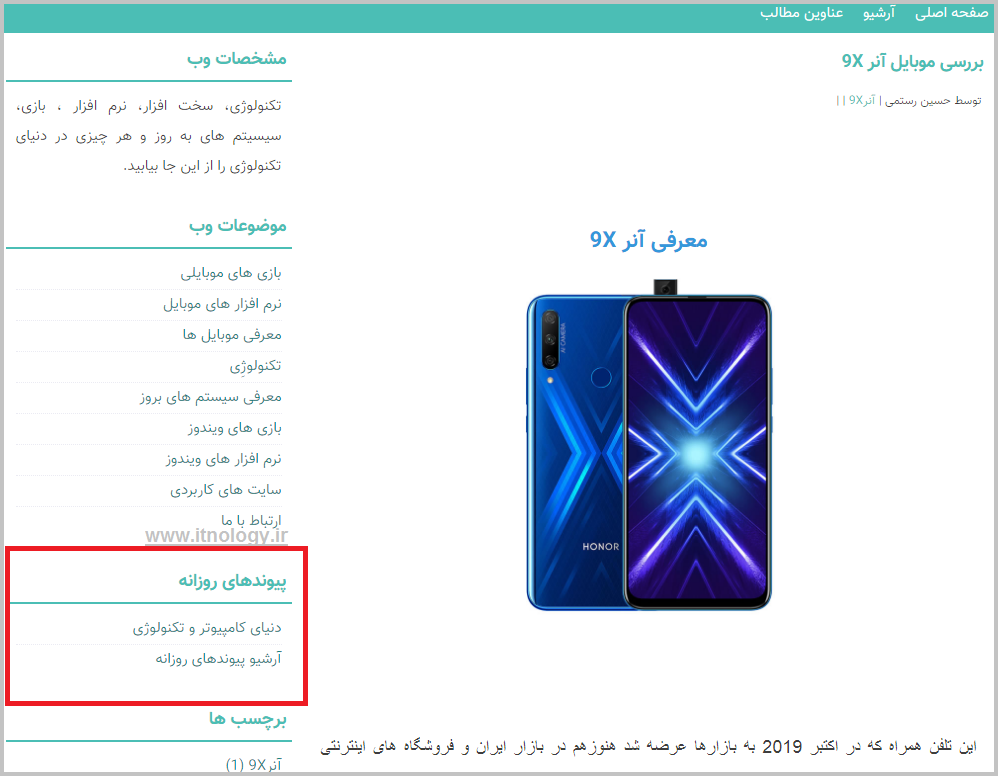
زمانی که روی لینک پیوند های روزانه کلیک کنید. کادری مانند تصویر زیر در وسط صفحه باز میشود.
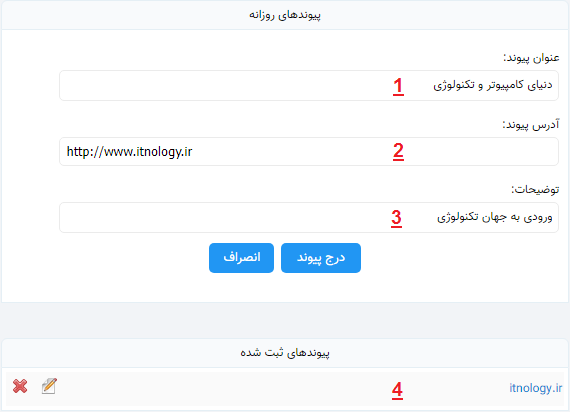
مانند تصویر بالا در کادر اول باید نام پیوند را بنویسید که باهمین نام پیوند نمایش داده میشود. در کادر دوم آدرس پیوند را وارد کنید. . در کادر سوم توضیحاتی را که میخواهید برای این پیوند نمایش داده شود را وارد کنید. این توضیحات با رفتن ماوس روی نوشته پیوند به نمایش در می آید.
پس از این که پیوند ذخیره شود در لیستی مانند پایین تصویر ( مورد 4) به نمایش در می آید. در این قسمت پیوندها قابل ویرایش و حذف میباشند.
7_پیوند های وبلاگ
پیوند های وبلاگ معمولا لینک سایت های دوستان و یا سایت های مورد علاقه شما هستند و تا وقتی آنها را حذف نکرده اید، در وبلاگ نمایش داده خواهند شد. نحوه کار این صفحه هم مانند پیوند های روزانه میباشد البته مدل کادر های صفحه کمی متفاوت میباشد.
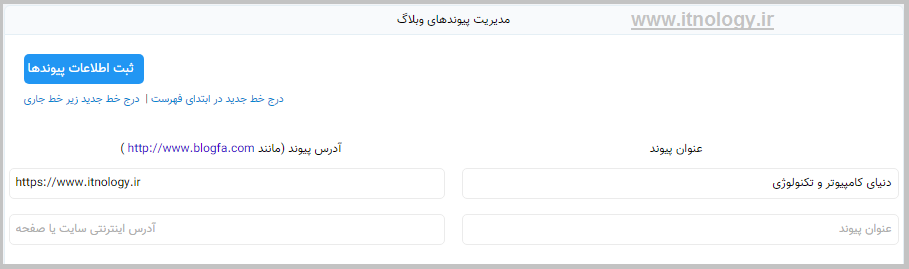
8_تعاریف موضوعات
موضوع ها ابزار بسیار خوبی برای دسته بندی یادداشت های شما هستند. فرض کنید شما چند نوع یادداشت در وبلاگتان می نویسید. خاطره، آموزش، عمومی، شعر و … حالا اگر کسی بخواهد فقط آموزش های وبلاگ شما را بخواند چه باید بکند؟ اگر یادداشت هایتان را موضوع بندی کرده باشید، این کار بسیار راحت است. کافی است روی موضوع مورد نظرش کلیک کند تا همه ی یادداشتهای مرتبط با آن موضوع را در کنار هم ببیند. برای این که بتوانیم در هر یادداشت موضوع داشته باشیم، ابتدا باید موضوعات مورد نظرمان را ایجاد کنیم. در سمت راست روی لینک (تعاریف موضوعات) کلیک کنید. حالا در کادر میانی صفحه می توانید موضوعات دلخواهتان را وارد کنید. موضوعات را یکی یکی بنویسید و دکمه (درج موضوع) را کلیک کنید تا به لیست اضافه شوند.
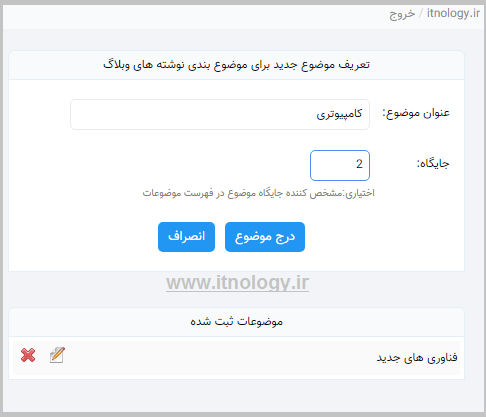
حال به صفحه (نوشته جدید) بروید. میبینید که لیست موضوعاتی که اضافه کردید در پایین صفحه در قسمت موضوعات دیده میشود.
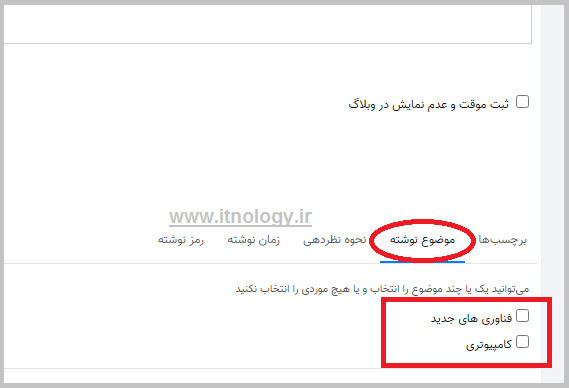
از این به بعد می توانید بعد از نوشتن یادداشت، یک یا چند موضوع را تیک بزنید تا یادداشت شما ذیل آن موضوعات قرار گیرد. همچنین می توانید | یادداشت های قدیمی خود را هم با رفتن به بخش مدیریت مطالب قبلی) ۔ موضوع بندی کنید. خوانندگان هم در ستون کنار وبلاگ، در بخش (آرشيو موضوعی) لیست موضوعات را می بینند و با کلیک روی هر یک از آنها می توانند همه ی یادداشت های آن موضوع را بخوانند.
9_صفحات جداگانه
در بلاگفا شما این امکان را دارید که چند صفحه جداگانه هم داشته باشید. مثلا صفحه ی درباره ما محصولات ما، تماس با ما و این گونه صفحات. این صفحات مستقل از یادداشت های وبلاگ هستند و آدرس جداگانه ای هم دارند. روی لینک (صفحات جداگانه) در سمت راست کلیک کنید. در کادر جدیدی که باز می شود دو دکمه وجود دارد که توضیحشان هم زیرشان نوشته شده. دکمه (ایجاد صفحه جدید در قالب وبلاگ) را کلیک کنید. وارد صفحه جدیدی خواهید شد.
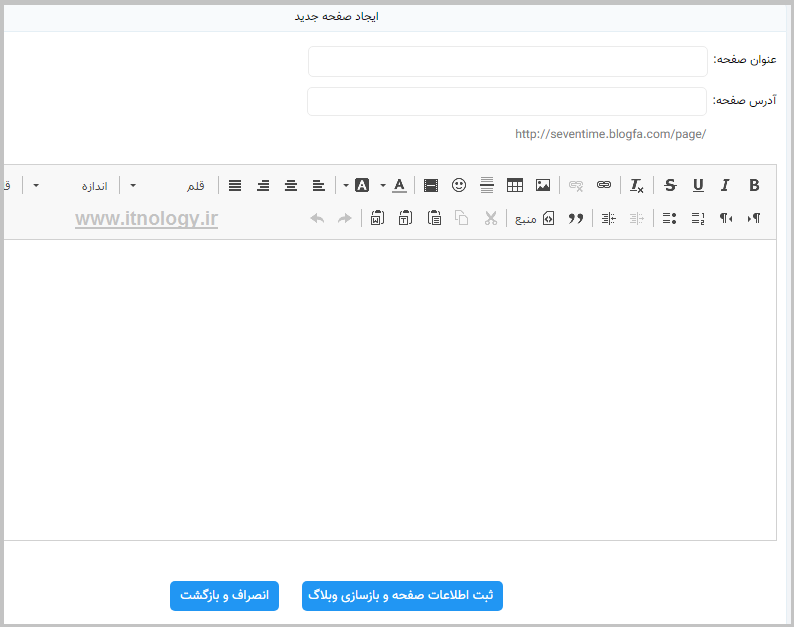
در کادر (عنوان صفحه) عنوان صفحه را بنویسید و در کادر اصلی محتوای اصلی صفحه را وارد کنید. در کادر (آدرس صفحه) هم در واقع اسمی برای این صفحه انتخاب می کنید که جزئی از آدرس صفحه هم خواهد بود. مثلا اگر اسم فارسی صفحه (درباره است، می توانید اینجا عبارت about را وارد کنید. در پایان دکمه (ثبت اطلاعات صفحه و بازسازی وبلاگ) را کلیک کنید. به همین روش می توانید همه صفحات دلخواهتان را ایجاد کنید و وبلاگ حرفه ای تری داشته باشید.
10_پروفایل مدیر وبلاگ
این بخش یک فرم مانند تمام فرم های الکترونیکی میباشد که یکسری اطلاعات هویتی و علایق و مهارت های شما را میخواهد و شما مشخص میکنید که این اطلاعات در اختیار دیگران قرار بگیرد یا خیر.
11_نویسندگان وبلاگ
شما میتوانید در وبلاگتان مشخص کنید که چند نویسنده بتوانند در وبلاگ مطالب خودرا منتشر کنند. هر نویسنده میتواند مستقل وارد وبلاگ شود و یادداشت بنویسد، نام وی هم زیر یادداشت های نویسنده ثبت میشود. برای اضافه کردن نویسند جدیدی به وبلاگ روی گزینه نویسندگان وبلاگ کلیک کنید. حال یک فرم میبینید که باید مشخصات نویسند جدید را در آن وارد کنید. بخشی به نام حق دسترسی را میبینیم که میتوان مشخص کرد که نویسنده جدید مجاز به انجام چه کار هایی باشد. پس از پر کردن همه این مشخصات روی گزینه درج مشخصات کلیک کنید تا ذخیره شود.
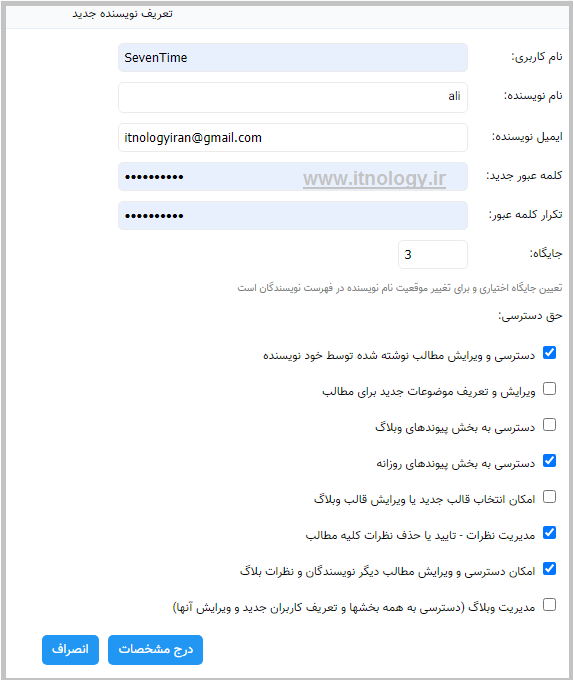
12_وبلاگ دوستان
وبلاگ دوستان یکی از امکانات جالب و کاربردی بلاگفاست که میتوانیم وبلاگ های دوستانمان را در این بخش وارد کنیم تا در کنار وبلاگمان نمایش داده شوند. این لینک ها با لینک های قبلی تفاوت دارند و آن تفاوت این است که وقتی وبلاگی به روز شود به بالای لیست می آید. روی لینک وبلاگ دوستان کلیک و آدرس وبلاگ دوستانتان را یکی یکی وارد کنید.
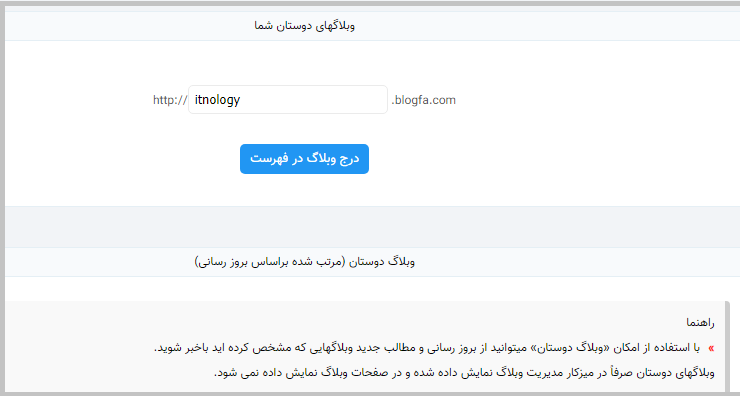
13_تنظیمات و دیگر امکانات
این بخش که یکی از مهم ترین قسمت ها در ساخت وبلاگ محسوب میشود امکانات زیادی را در اختیار مدیر وبلاگ گذاشته از جمله مدیریت قالب وبلاگ ، تنظیمات عمومی ، تنظیمات امنیتی و امکانات دیگر که در ادامه به آنها میپردازیم.
قالب وبلاگ و کدهای بکار گرفته شده در وبلاگ:
در این قسمت شما میتوانید قالب های پیشفرض را برای وبلاگ خود انتخاب کنید و به کار ببرید. این قسمت دو گزینه دیگر بجز انتخاب قالب را داراست که به شما این امکان را میدهد تا قالب وبلاگ را ویرایش و کد ها را تغییر دهید. در قسمت ویرایش شما میتوانید قالب های دیگر طراحی شده که برخی سایت ها ارائه داده اند را جایگزین سورس قالب پیشفرض کنید و وبلاگ زیباتری داشته باشید.
گزینه دیگر امکان قرار دادن کدها و جاوا اسکریپت های اختصاصی را برای مدیر دارد. برای مثال شما میخواهید وبلاگتان زمانی که کاربر درحال بازدید از آن است آهنگی را پخش کند. با استفاده از این گزینه میتوانید کد پخش آنلاین موزیک را قرار دهید تا اجرا شود.
تنظیمات عمومی و تنظیمات امنیتی:
کارکرد این قسمت ها مشخص است و نیاز به توضیح خاصی ندارد.
دیگر امکانات:
در این قسمت چهار گزینه داریم که باهم به آنها میپردازیم:
درج در فهرست موضوعی وبلاگ ها:
در این گزینه میتوانید وبلاگ خود را در فهرست وبلاگ های بلاگفا ثبت کنید تا بازدید کننده های دیگری داشته باشید.
تهیه نسخه پشتیبان از مطالب وبلاگ یا بازگردانی :
در این گزینه میتوانید یک نسخه پشتیبان از وبلاگتان بگیرید و آن را روی کامپیوتر خود نگه دارید تا اگر وبلاگتان مشکل پیدا کرد اطلاعات آن از دست نرود.
اتصال دامنه به وبلاگ:
اینجا میتوانید یک دامنه یا Domain را به وبلاگتان متصل کنید. به طوری که با وارد کردن آن آدرس وبلاگ شما نمایش داده شود. بعد از کلیک روی این گزینه فرم را پر کنید و طبق متن راهنما DNS های داده شده را در کنترل پنل دامنه وارد کنید.
تغییر آدرس وبلاگ:
در بلاگفا مانند شبکه های اجتماعی نظیر اینستاگرام و تلگرام و… میتوان آدرس صفحه را تغییر داد و به آدرس دیگری منتقل کرد پس از انتقال اطلاعات حذف خواهد شد و فرد دیگری میتواند آنرا آدرس را برای صفحه وبلاگ خود ثبت کند.
حذف وبلاگ و کلیه نوشته ها و اطلاعات کاربری :
مشخصاً کار این لینک این است که وبلاگ شما را حذف کند. اگر روی لینک کلیک کنید یک بار کلمه عبور شما خواسته میشود و سپس وبلاگ حذف خواهد شد.




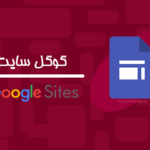



2 دیدگاه دربارهٔ «ساخت وبلاگ در بلاگفا»
خیلی ممنون بابت آموزشتون، خیلی کار آمد بود.
خواهش میکنم لطف دارید.
دیدگاهها بسته شدهاند.